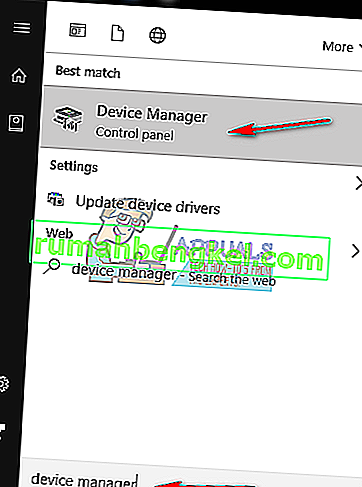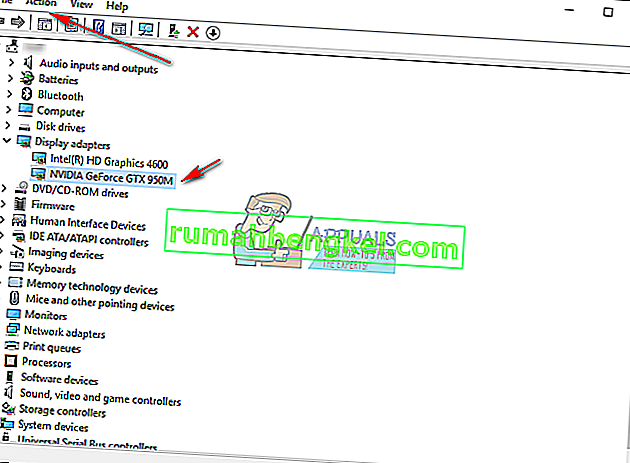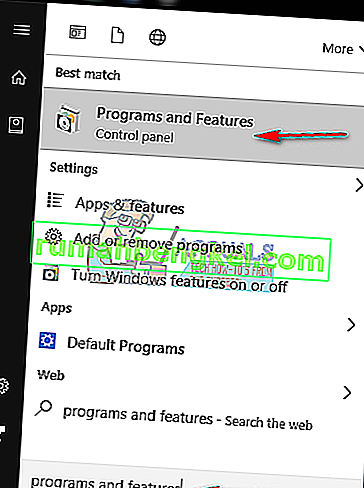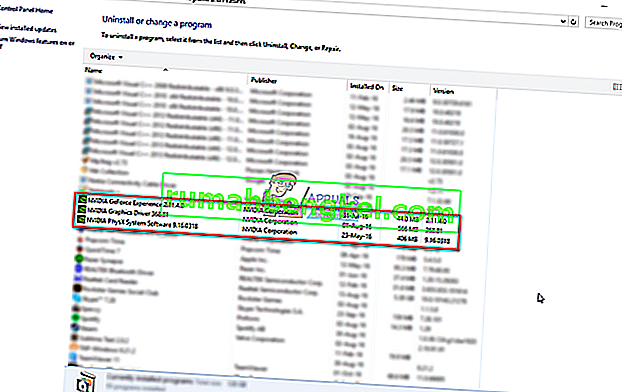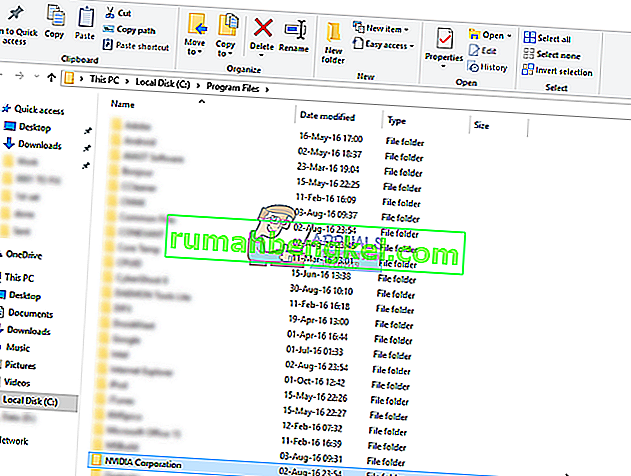І програвач встановлення NVIDIA не вдався, і програма встановлення NVIDIA не може продовжуватись - повідомлення про помилки, які заважають встановити драйвери для відеокарти nVidia. Незалежно від того, скільки разів ви намагаєтесь їх встановити, швидше за все, ви будете отримувати одне і те ж повідомлення знову і знову.
Існує величезна кількість можливих причин цієї помилки, і це трапляється з різними версіями, як версіями драйверів, так і версіями Windows. Це означає, що це нікого не виключає, і вирішення проблем може викликати неприємності у багатьох користувачів.
На щастя, незважаючи на те, що кількість причин не мала, існує також велика кількість рішень, про які користувачі повідомляють, що працюють. Існує велика ймовірність того, що один із цих методів, якщо не більше, підійде саме вам, тому читайте далі, щоб побачити, який із них найкраще працює.
Після завантаження драйверів, навіть незважаючи на те, що встановлення не вдалося, у розділі, де встановлена ваша операційна система, буде папка NVIDIA . Це пов’язано з тим, що nVidia витягує свою установку перед початком самої інсталяції. Якщо ви видалили цю папку після невдалого налаштування, запустіть програму ще раз, щоб вона була створена - вона вам знадобиться, навіть якщо встановлення не вдається. Адреса драйвера буде C: \ NVIDIA \ DisplayDriver \ XXX.XX \ WinX \ International \ Display.Driver, де C: \ - буква для дискового розділу вашої ОС, XXX.XX - номер версії драйверів, які ви встановлюємо і WinXце версія операційної системи Windows, а також 32-розрядна чи 64-розрядна.
Спосіб 1. Встановіть драйвери вручну
- Відкрийте Диспетчер пристроїв , натиснувши клавішу Windows на клавіатурі, набравши Диспетчер пристроїв і відкривши результат.
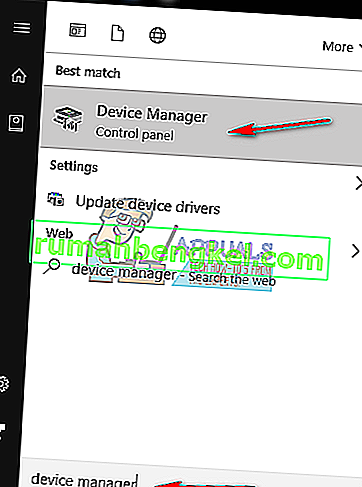
- Видаліть графічний драйвер nVidia. Розгорніть адаптери дисплея та виберіть графічний драйвер NVIDIA . На панелі інструментів угорі відкрийте меню Дія та виберіть Видалити. Дочекайтеся завершення роботи майстра та перезавантажте пристрій.
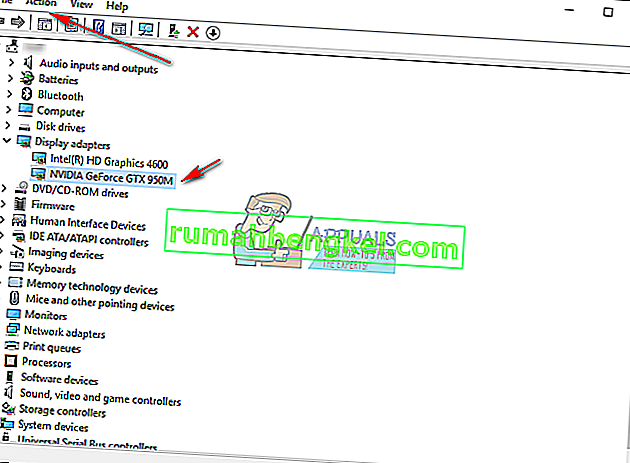
- Знову відкрийте Диспетчер пристроїв , клацніть правою кнопкою миші драйвер nVidia та виберіть Оновити програмне забезпечення драйвера…. Виберіть « Переглянути мій комп’ютер на наявність драйверів» і на наступному екрані перейдіть до папки NVIDIA, де інсталяція витягнула свої файли. Переконайтеся, що встановлено прапорець Включити підпапки . Натисніть Далі і зачекайте, поки він закінчиться. Після цього перезавантажте пристрій ще раз.
- Оскільки на попередньому кроці встановлено лише драйвер дисплея, перейдіть до папки, де витягнуті файли налаштування, і запустіть файл .exe . Після того, як ви прийняли умови в налаштуваннях, виберіть Власне встановлення та встановіть прапорець Виконувати чисте встановлення . Потім буде встановлено все, що не було встановлено під час ручної установки.
Спосіб 2: Видаліть ВСЕ, пов’язане з nVidia, і повторіть спробу налаштування
Цей метод вимагає видалити все, що пов’язано з nVidia, на вашому пристрої та повторити спробу налаштування.
- Як описано в попередньому методі, видаліть в графічний драйвер NVidia з диспетчера пристроїв, і перезавантаження.
- Відкрийте " Програми та функції" , відкривши меню " Пуск" і набравши " Програми та функції" , а потім відкривши результат. (У старих версіях Windows це « Установка та видалення програм» , але це те саме під іншою назвою).
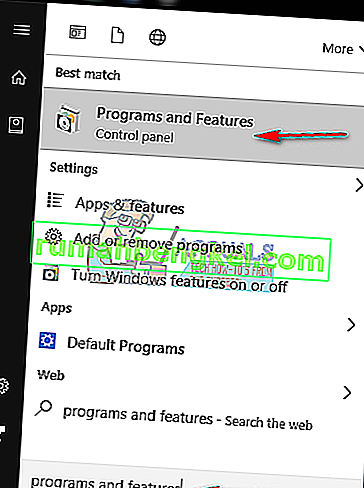
- Опинившись всередині, видаліть все з nVidia. Перезавантажте пристрій стільки разів, скільки вимагають налаштування, щоб зберегти всі зміни.
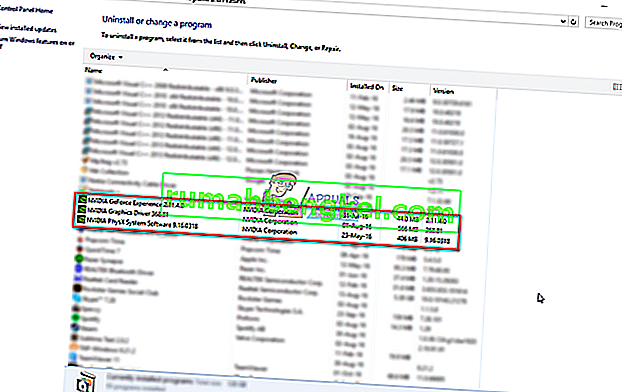
- Коли ви впевнені, що все видалили, спробуйте встановити драйвери ще раз. Налаштування має працювати без проблем.
Спосіб 3: Вимкніть антивірусне програмне забезпечення
Відомо, що антивірусне програмне забезпечення може запобігти навіть найбезпечнішим встановленням, тому, якщо ви стикаєтесь із цією проблемою, можливо, це результат вашого антивірусного блокування налаштування. Залежно від того, який саме антивірус ви використовуєте, кроки для його вимкнення відрізняються. Тим НЕ менше, хороша відправна точка, щоб натиснути правою кнопкою миші на значок антивірусного на панелі завдань, і подивитися , якщо є Відключити кнопку. Якщо ви не можете знайти таку кнопку, відкрийте програмне забезпечення та починайте пошук. Спробуйте налаштування з вимкненим антивірусом і перевірте, чи це працює.
Спосіб 4: Перейменуйте папку nVidia у програмних файлах
Як би дивно це не виглядало, насправді це спрацювало для кількох користувачів, тобто варто спробувати.
- Відкрийте розділ, де встановлена ваша операційна система, і перейдіть до папки Program Files .
- Ви знайдете папку з назвою NVIDIA Corporation . Клацніть правою кнопкою миші та виберіть Перейменувати , або ж клацніть і натисніть клавішу F2 на клавіатурі. Перейменуйте його на щось інше і натисніть клавішу Enter на клавіатурі, щоб зберегти.
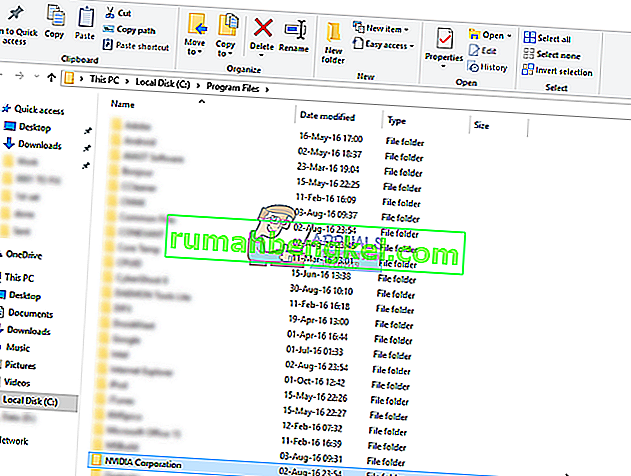
- Знову запустіть установку . Зараз він повинен працювати без помилок.
Якщо вам коли-небудь доводилося стикатися з несправними драйверами, ви, безсумнівно, знаєте, що вони часто можуть бути невдалими. Це також стосується драйверів nVidia, але якщо ви просто спробуєте вищезазначені методи, ви побачите, що вирішити проблему можна в найкоротші терміни.